บางครั้งเมื่อคุณใส่ข้อมูลลงในเวิร์กชีต Excelจัดรูปแบบข้อมูลโดยอัตโนมัติในแบบที่คุณไม่ได้ตั้งใจไว้ ตัวอย่างเช่น ถ้าคุณพิมพ์ที่อยู่เว็บ Excelจะเป็นไฮเปอร์ลิงก์ ซึ่งจะเป็นประโยชน์มาก แต่อาจมีบางครั้งที่ไม่ต้องการ ในกรณีดังกล่าว คุณสามารถปิดการจัดรูปแบบอัตโนมัติของเซลล์หนึ่งเซลล์หรือทั้งเวิร์กบุ๊กได้
-
ย้ายตัวชี้เมาส์ของคุณไปไว้เหนือข้อความที่ถูกจัดรูปแบบโดยอัตโนมัติ แล้วคลิกปุ่ม ตัวเลือก การแก้ไข อัตโนมัติ ที่ปรากฏขึ้น ปุ่มนี้ขนาดเล็ก ให้มองใกล้ๆ ในขณะที่คุณเลื่อนตัวชี้เมาส์
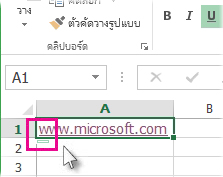
-
เมื่อต้องการเอาการจัดรูปแบบเฉพาะข้อความที่คุณเลือกออก ให้คลิก เลิกทํา ตัวอย่างเช่น ถ้าคุณExcelไฮเปอร์ลิงก์โดยอัตโนมัติ และคุณต้องการเอาไฮเปอร์ลิงก์ออก ให้คลิก เลิกทําไฮเปอร์ลิงก์
-
เมื่อต้องการExcelให้หยุดใช้การจัดรูปแบบชนิดนี้กับเวิร์กบุ๊กของคุณให้คลิกหยุด ตัวอย่างเช่น ถ้าคุณExcelไฮเปอร์ลิงก์โดยอัตโนมัติ และคุณต้องการป้องกันไม่ให้ Excel สร้างไฮเปอร์ลิงก์โดยอัตโนมัติ ให้กับส่วนที่เหลือของเวิร์กชีต ให้คลิก หยุดการสร้างไฮเปอร์ลิงก์โดยอัตโนมัติ
ตั้งค่าตัวเลือกการจัดรูปแบบอัตโนมัติทั้งหมดในครั้งเดียว
ถ้าคุณต้องการตรวจทานและเปลี่ยนแปลงตัวเลือกการจัดรูปแบบอัตโนมัติทั้งหมดในครั้งเดียว คุณสามารถตรวจทานได้ ในกล่องโต้ตอบ การแก้ไข อัตโนมัติ
-
คลิก ไฟล์ > ตัวเลือก
-
ในกล่องExcelการพิสูจน์อักษร >ตัวเลือกการแก้ไขอัตโนมัติ
-
บนแท็บ จัดรูปแบบอัตโนมัติในขณะที่คุณ พิมพ์ ให้เลือกกล่องกาเครื่องหมายการจัดรูปแบบอัตโนมัติที่คุณต้องการใช้
-
เส้นทางอินเทอร์เน็ตและเครือข่ายด้วยไฮเปอร์ ลิงก์ : แทนที่ URL ที่พิมพ์ เส้นทางเครือข่าย และที่อยู่อีเมลด้วยไฮเปอร์ลิงก์
-
รวมแถวและคอลัมน์ใหม่ในตาราง : เมื่อคุณใส่ข้อมูลด้านล่างหรือExcelตาราง ตารางจะขยายตารางเพื่อรวมข้อมูลใหม่ ตัวอย่างเช่น ถ้าคุณมีตารางในคอลัมน์ A และ B และให้คุณใส่ข้อมูลในคอลัมน์ C Excelจะจัดรูปแบบคอลัมน์ C เป็นส่วนหนึ่งของตารางของคุณโดยอัตโนมัติ
-
เติมสูตรลงในตารางเพื่อสร้างคอลัมน์ที่คํานวณ : ใช้สูตรหนึ่งสูตรกับเซลล์Excelในคอลัมน์ตาราง
-
หมายเหตุ: ถ้าคุณต้องการตั้งค่า วิธีที่ตัวเลขและวันที่ปรากฏ ให้คุณตั้งค่าบนแท็บ หน้าแรก ในกลุ่ม ตัวเลข ซึ่งไม่ได้เป็นส่วนหนึ่งของการจัดรูปแบบอัตโนมัติ
ฟีเจอร์นี้ไม่พร้อมใช้งานใน Excel สำหรับเว็บ
ถ้าคุณมีแอปพลิเคชัน Excel บนเดสก์ท็อป คุณสามารถใช้ปุ่ม เปิดในExcelเพื่อเปิดเวิร์กบุ๊กและเลิกทําการจัดรูปแบบอัตโนมัติ
ต้องการความช่วยเหลือเพิ่มเติมไหม
คุณสามารถสอบถามผู้เชี่ยวชาญใน Excel Tech Community หรือรับการสนับสนุนใน ชุมชน










